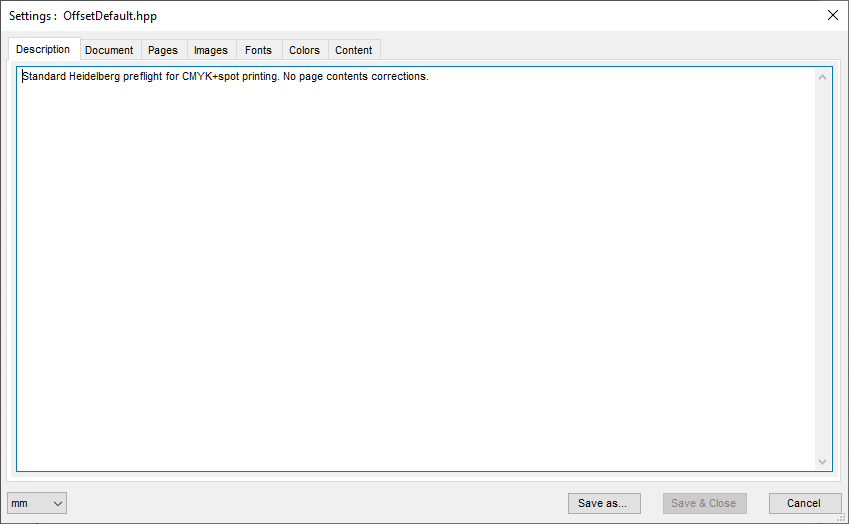
"보고서" 탭의 "변경"을 클릭하면 7개의 탭이 있는 "설정" 창이 열립니다.
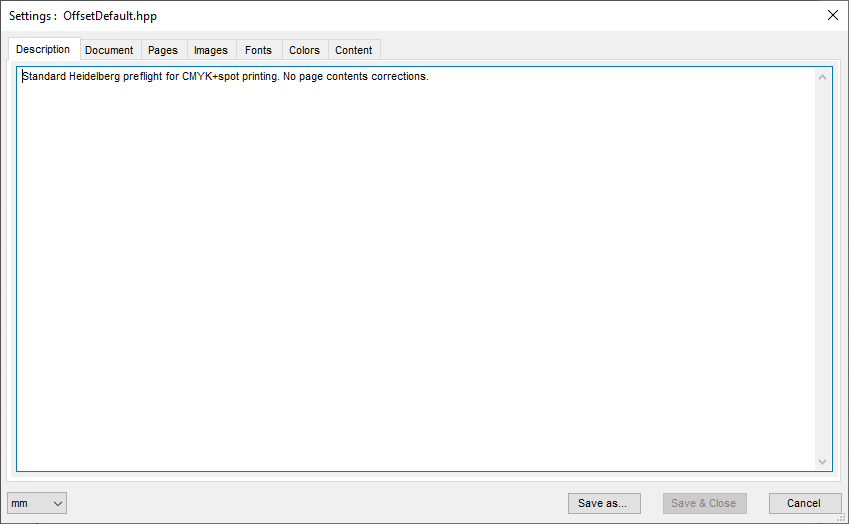
기본 설정된 매개변수가 있는 선택된 매개변수 집합(프로파일)을 여기서 편집할 수 있습니다. 기본 설정된 검사 매개변수는 개별적으로 변경할 수 있습니다.
개별 탭에서 수행한 모든 설정을 저장할 수 있습니다.
•다음으로 저장...
매개변수 집합 저장: "다음 이름으로 저장..." 버튼을 누릅니다. 매개변수 집합의 이름을 변경할 수 있는 대화상자가 나타납니다. 그런 다음 "저장" 버튼을 누릅니다.
•저장 & 닫기
여기서 선택한 매개변수 집합을 동일한 이름으로 저장하고 동시에 "설정" 창을 끝낼 수 있습니다. 그런 다음 "저장 & 닫기" 버튼을 누릅니다.
•취소
변경 사항을 적용하지 않고 "설정" 창을 닫습니다.
각각에 대해 보고서에서 어떻게 취급해야 할지 검사 매개변수를 선택합니다.
|
|
무시 인쇄 출력에 문제 없으므로 무시할 수 있는 설정. |
|
|
정보 인쇄 출력에 문제를 발생시키므로 정보가 필요한 설정. |
|
|
경고 노란색 아이콘은 확인해야 할 설정을 표시합니다. |
|
|
오류 빨간색 아이콘은 문제를 야기할 확율이 높은 설정을 나타냅니다. 예를 들어 저해상도를 가진 이미지나 글꼴이 포함되지 않은 경우입니다. |
탭의 모든 설정을 동시에 변경할 수 있습니다. 따라서 목적에 맞개 개별 매개변수만을 확인하려면 빠르게 모든 검사 매개변수를 "무시"로 설정할 수 있습니다.
그러러면 목록 항목을 클릭할 때(무시, 정보, 경고 또는 오류) Shift 키를 누르고 있으십시오. 모든 검사 매개변수가 이 목록 항목으로 설정됩니다. 예외: "이미지>해상도" 탭에서는 "무시"에만 적용됩니다.
개별 검사 매개변수의 추가 설명을 위해 물음표가 나타나면 마우스 커서를 검사 매개변수 위로 이동하여 클릭하면 자세한 도구 설명(툴팁)을 호출할 수 있습니다. 다음에서는 개별 탭의 검사 매개변수에 대한 간략한 설명을 볼 수 있습니다.